-
教您系统备份工具如何备份系统
- 2019-07-19 10:40:02 来源:windows10系统之家 作者:爱win10
操作系统其实也是一种程序,是计算机管理控制程序,只不过这个程序稍微复杂了一些,在使用过程中也容易出现一些问题。对此,小编给大家带来了系统备份工具备份系统的图文教程,赶紧来瞧瞧吧
随着科技的发展,市面上出现了很多系统备份工具,而且操作非常简单,鼠标点击几步就可以备份系统。装机吧系统重装工具就是一款非常好用的系统备份工具。接下来,我就将装机吧备份系统的方法分享给你们
系统备份工具使用教程
1、下载装机吧一键重装系统软件,装机吧不仅可以重装系统,还具有系统备份还原功能,下载地址:http://www.kkzj.com/
2、下载完成后将其打开,根据提示进入装机吧主界面,选择备份还原界面下的系统备份和还原
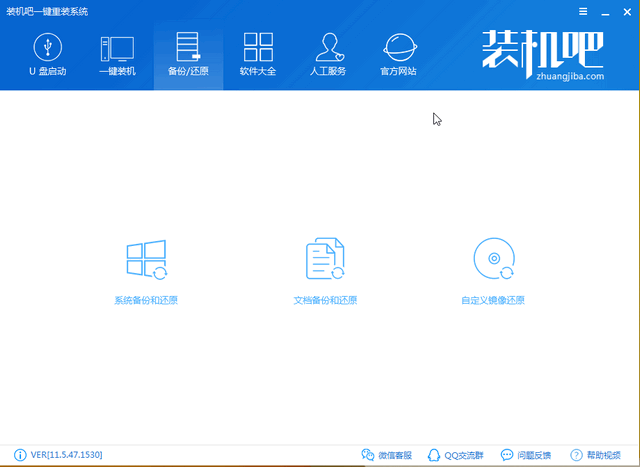
系统备份电脑图解1
3、选择系统增量备份
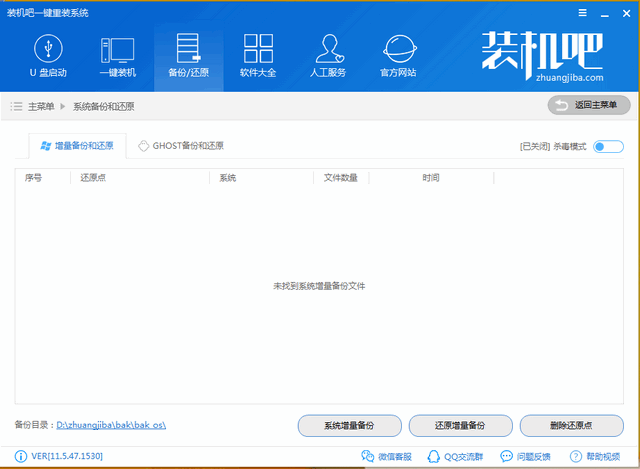
系统电脑图解2
4、弹出系统增量备份参数设置窗口,备注一下还原点,便于查找。根据需要选择压缩等级。注意一下系统备份目录
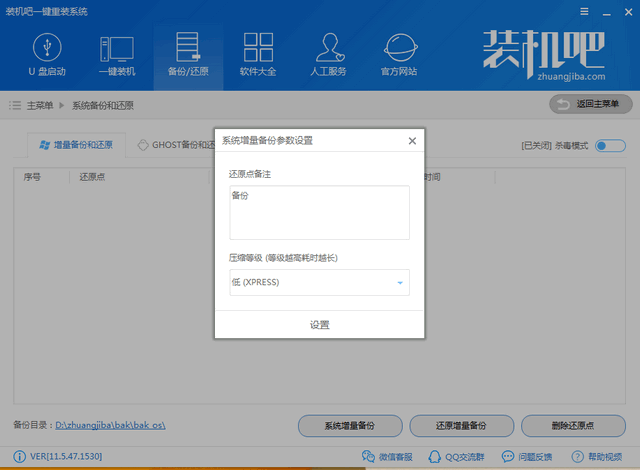
系统备份电脑图解3
5、等待系统增量备份完成就可以啦。还可以根据同样的方法进行系统还原哦,有不懂的地方可以咨询人工客服
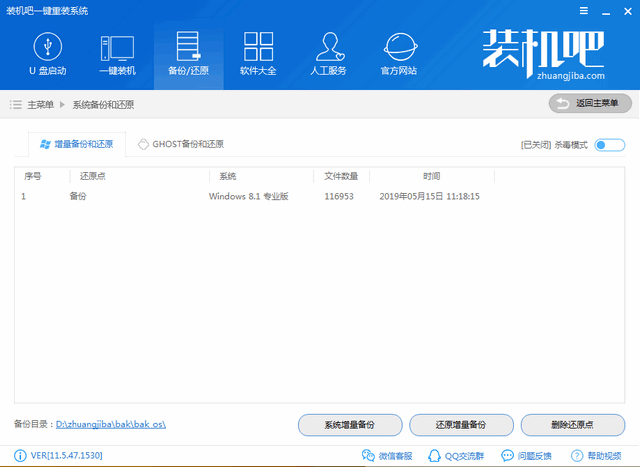
系统电脑图解4
以上就是系统备份工具的备份系统的详细步骤了,学会了就赶紧动手试试吧
猜您喜欢
- 怎么查看苹果激活时间2022-09-16
- office 2016产品密钥分享2022-01-20
- cad2010序列号和密钥64位新版分享..2022-03-22
- xpsp3系统下载安装教程2022-01-15
- ipadappstore打不开,小编告诉你ipadap..2018-07-26
- win10底部任务栏无响应怎么恢复..2022-06-10
相关推荐
- 仙剑5激活码获得方法及使用方法.. 2023-02-20
- 简述魔方怎么还原六面 2023-03-28
- win10家庭版密钥可以用几次 2022-06-05
- 苹果激活查询步骤 2022-10-05
- office365激活码在哪里输入 2022-08-20
- 无法激活iphone怎么办 2022-08-05





 魔法猪一健重装系统win10
魔法猪一健重装系统win10
 装机吧重装系统win10
装机吧重装系统win10
 系统之家一键重装
系统之家一键重装
 小白重装win10
小白重装win10
 系统之家ghost win7系统下载32位旗舰版1808
系统之家ghost win7系统下载32位旗舰版1808 深度技术ghost Xp Sp3 专业装机版201612
深度技术ghost Xp Sp3 专业装机版201612 DiskGenius v4.30 破解版(专业的数据恢复与磁盘管理软件)
DiskGenius v4.30 破解版(专业的数据恢复与磁盘管理软件) MAC地址批量生成器v1.4 绿色免费版 (MAC地址生成工具)
MAC地址批量生成器v1.4 绿色免费版 (MAC地址生成工具) KeePass V1.26 中文绿色单文件版 (密码管理工具)
KeePass V1.26 中文绿色单文件版 (密码管理工具) 最新U盘个性美化工具v1.3纯净版
最新U盘个性美化工具v1.3纯净版 最新360安全
最新360安全 深度技术ghos
深度技术ghos Your Uninsta
Your Uninsta Iometer v1.1
Iometer v1.1 深度技术Ghos
深度技术Ghos 雨林木风ghos
雨林木风ghos (类似于360软
(类似于360软 QQ2013绿色版
QQ2013绿色版 电脑公司ghos
电脑公司ghos 口袋迷你U盘P
口袋迷你U盘P 魔法猪 ghost
魔法猪 ghost 粤公网安备 44130202001061号
粤公网安备 44130202001061号